回收站删除的文件怎样恢复,图文详细说明回收站删除的文件怎样恢复
Windows 7,中文名称视窗7,是由微软公司(Microsoft)开发的操作系统,内核版本号为Windows NT 6.1。Windows 7可供家庭及商业工作环境:笔记本电脑 、平板电脑 、多媒体中心等使用。和同为NT6成员的Windows Vista一脉相承,Windows 7继承了包括Aero风格等多项功能,并且在此基础上增添了些许功能。
小伙伴们,小编最近学到了一个厉害的技能,那就是恢复回收站删除的文件,小伙伴们,在听完我说的之后,是不是内心狠狠一颤,有了心动的感觉呢?有的话,那就和小编一起来看看恢复回收站删除的文件的方法吧!
其实每个问题呢都是有相对应的解决方法的,但是这个解决方法并不是凭空出现,而是需要我们自己去寻找的。所以今天小编就将我找到恢复回收站删除的文件的方法告诉你们哈~
首先,点开始菜单,然后找到并打开运行。
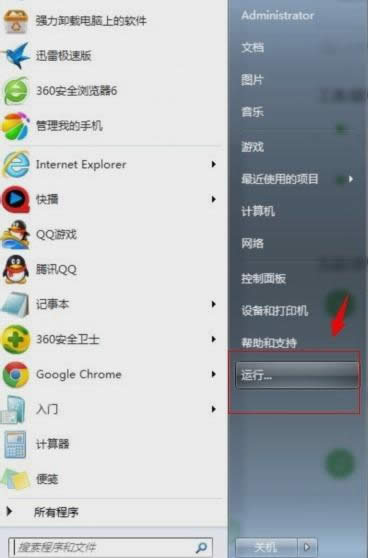
回收站删除的文件示例1
然后,在打开的运行窗口中输入“regedit”,再点确定。
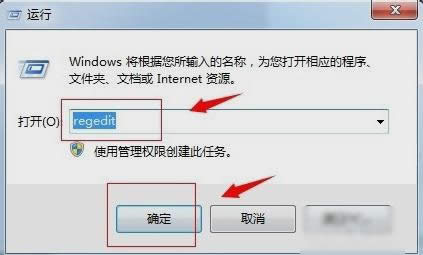
删除的文件示例2
接着,进入到注册表编辑界面后,依次点击注册表中的文件夹:
“HKEY_LOCAL_MACHINE”——“SOFTWARE”——“Microsoft”——“Windows”——“CurrentVersion”——“Explorer”——“DeskTop”——“NameSpace”即可。”,并点击确定。
回收站删除的文件示例3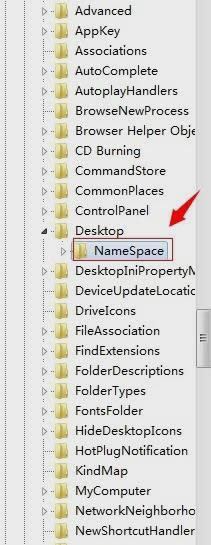
下一步,找到“NameSpace”文件夹后,点击打开它,然后可以看在它的右侧会展现出一个“默认”字样,接着在右边任意一个空白的地方右键一下,从打开来的新建中新建一个“项”。
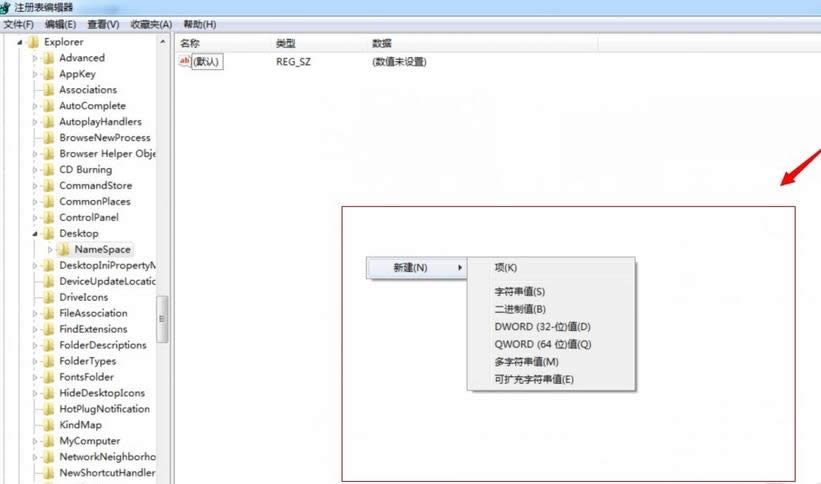
删除的文件示例4
下一步,新建一个”项“后,会看左边会出现一个命名为“新建#1”的文件夹,接着把“新建#1”的文件夹名字改成“{645FFO40——5081——101B——9F08——00AA002F954E}”数值,改好后就会发现在右侧也会出现“默认”字样。
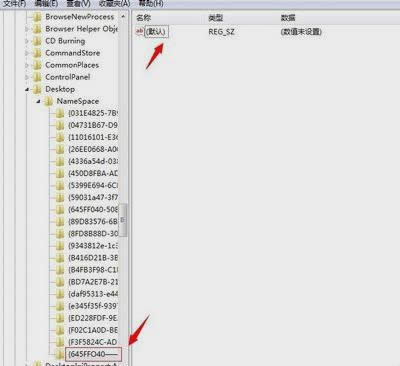
回复删除的文件示例5
随后,选中右侧出现的“默认”字样,然后右键一下,在新出来的列表中选择“修改”,接着在数值数据中填入”回收站“,按确定。

回复删除的文件示例6
最后弄好一切后重启电脑即可恢复回收站被删除的文件~
Windows 7简化了许多设计,如快速最大化,窗口半屏显示,跳转列表(Jump List),系统故障快速修复等。Windows 7将会让搜索和使用信息更加简单,包括本地、网络和互联网搜索功能,直观的用户体验将更加高级,还会整合自动化应用程序提交和交叉程序数据透明性。